Fixarea Windows 7: Activați modul Hibernare

Dacă doriți să salvați unde vă aflați în Windows, Hibernate vă permite să faceți asta și să economisiți energie. Iată cum să o scoți din ascundere pe un computer desktop.
Windows 7 nu are o opțiune Hibernate în afaracutia, după cum ați observat. Cu toate acestea, îl puteți scoate din ascundere și îl puteți face o opțiune pentru dvs. atunci când porniți computerul. Mai durează câțiva pași în comparație cu activarea modului Hibernare în Windows 8, dar poate fi făcut. Iată cum.
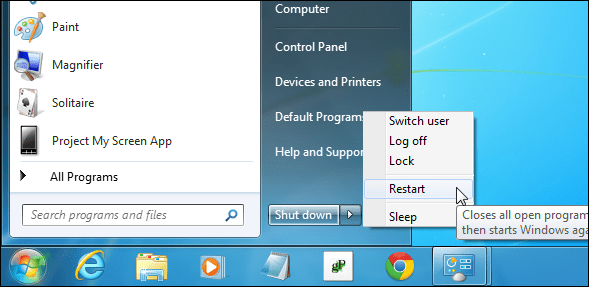
Nota editorului: Deoarece aproximativ jumătate din computerul lumiiutilizatorii rulează încă Windows 7 și nu s-au actualizat la Windows 8.1, am decis să începem revizuirea Windows 7 în această nouă serie de articole despre Fixing Windows 7. Vom acoperi unele dintre cele mai mari neplăceri ale Windows 7 și cum pentru a le repara. De asemenea, dacă avem sfaturi sau soluții utile la care nu ne-am referit niciodată, le vom îmbunătăți și pe acestea. Săptămâna aceasta este cum să descoperiți opțiunea ascunsă Hibernate.
Actualizați: Dacă ați omis Windows 8 și ați făcut upgrade-ul direct laWindows 10, v-ați salvat o mulțime de probleme, atât de bine pe tine! Aceleași opțiuni de alimentare există și pe acesta. Asigurați-vă că consultați articolul nostru despre cum să activați Hibernate pe Windows 10 și ghidul nostru despre cum să opriți, să reporniți, să hibernați sau să dormiți Windows 10.
Activați Hibernate în Windows 7
Mai întâi faceți clic pe Start și Tip: opțiuni de putere în caseta de căutare și apăsați Enter. În continuare, selectați panoul din dreapta Schimbați-vă când computerul doarme apoi faceți clic pe Modificați setările avansate de alimentare.
În fereastra Opțiuni de alimentare, extindeți Permite somnul hibrid și treceți-l la de pe și faceți clic pe OK.
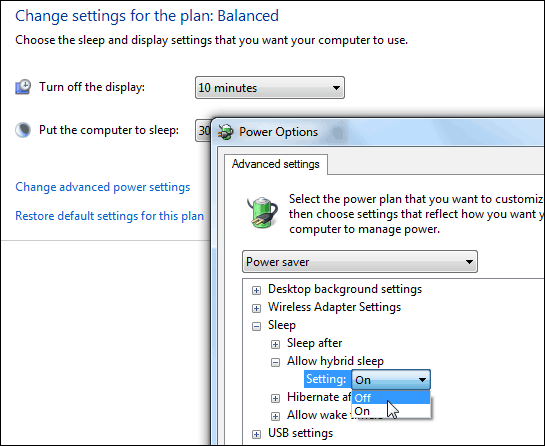
Acum veți avea opțiunea Hibernate listată pe butonul de pornire.
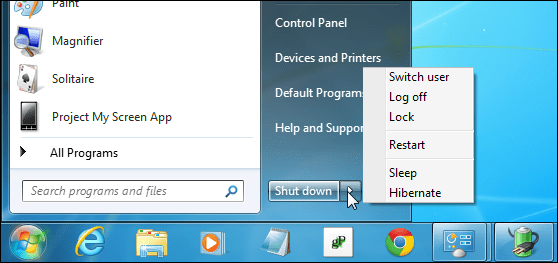
După activarea Hibernate, acesta va apărea, de asemenea, în alte locații, de exemplu, atunci când utilizați comanda rapidă de la tastatură Alt + F4 pentru a obține opțiunile de închidere a Windows-ului.
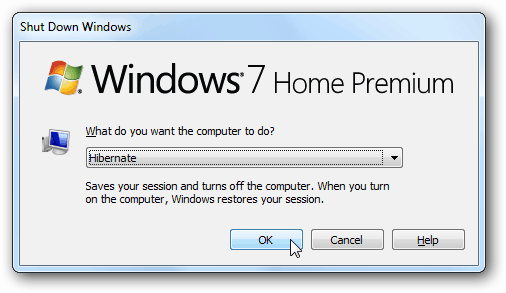
Aceasta adaugă funcția Hibernate și nuînlocuiți orice, astfel încât veți avea în continuare opțiunile Restart, Deconectare și Sleep. Dacă sunteți curios despre diferența dintre Sleep și Hibernate, consultați articolul nostru: Înțelegerea PC-urilor și dispozitivelor: Sleep versus Hibernate.
![Înțelegerea PC-ului și a dispozitivelor, Sleep VS. Hibernare [groovyTips]](/images/groovytip/understanding-your-pc-and-devices-sleep-vs-hibernate-groovytips.jpg)









Lasa un comentariu